엑셀을 사용하실 때 이미지(그림, 사진)를 보기 좋게 정리하여 입력해야 하는 경우들이 있습니다.
예를 들어 제가 개인용 수리용품을 파는 매장을 하고 있다면 해당 품목들의 일련번호와 명칭,
단가, 재고수량 등을 관리하게 됩니다.
품목들이 많아지면 일련번호나 명칭만 가지고 기억하기 어렵기도 하고 또 처음 구매하시는 손님들은
설명만 듣고 구매하기에는 망설여지기 때문에 엑셀에 사진과 함께 품목들을 정리하는 것을 생각해 볼 수 있습니다.
수리용품은 아니지만 가상의 꽃집에서 판매하는 곳을 관리하기 위해서 꽃 사진을 삽입해 보겠습니다.

그림을 삽입하기 위해서 '삽입' 메뉴를 선택하신 후 리본 메뉴에서 그림을 선택합니다.
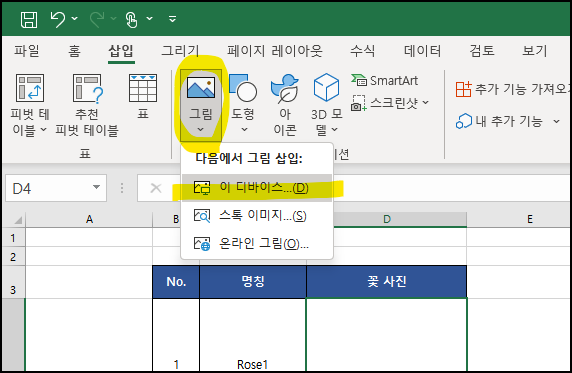
그림을 선택하시고 PC에 저장된 이미지를 삽입하기 위해서 '이 디바이스'를 선택해 줍니다.
그리고 삽입하고자 하는 그림이 있는 폴더로 들어가서 해당하는 그림을 선택해 줍니다.
만약 여러 장을 한 번에 선택해서 삽입하고 싶으시다면 Ctrl 키를 누른 채로 원하는 사진을 선택하시면 됩니다.

여러 장의 사진이 모두 엑셀에 삽입되었습니다. 하지만 삽입하고자 하는 셀의 크기보다 크네요.
그림이 모두 선택되어 있으니 그림의 모서리 부분을 클릭해서 작게 만들어 주고 명칭에 맞게 일단 해당 셀로 옮깁니다.
이때 Alt 키를 누른 채로 그림을 셀로 옮기면 셀의 테두리로 자석처럼 붙기 때문에 비교적 그림을 셀에 위치시키기가 쉽습니다.
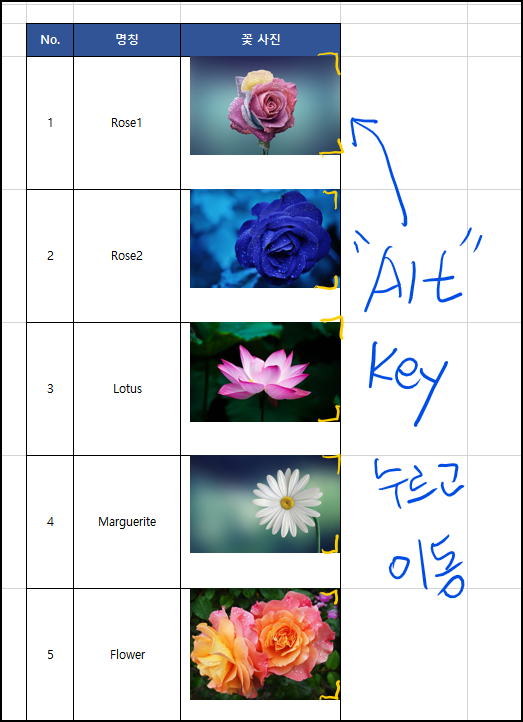
그림을 셀 안으로 이동시켰고 Alt 키를 누르고 이동해서 셀의 테두리 딱 맞게 이동시켜 놓긴 했지만
셀에 꽉 차게 만들지는 못했습니다.
다시 Alt 키를 누른 상태에서 그림의 아래와 옆으로 늘려주거나 큰 이미지의 경우는 셀 테두리 쪽으로 밀어 넣어 줍니다.
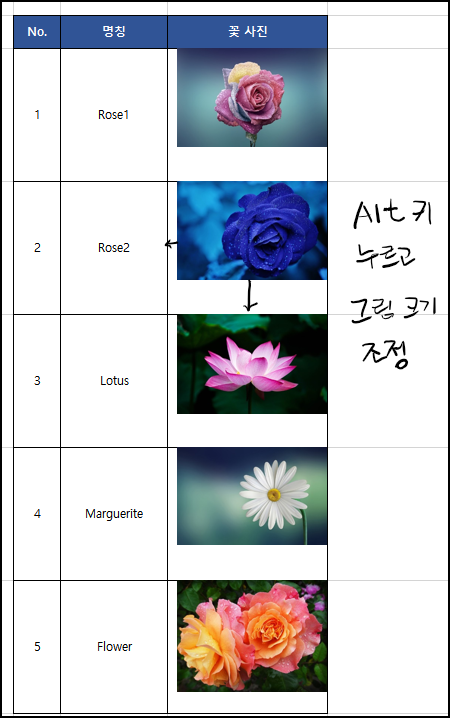
Alt 키를 누르고 그림 크기를 조정하니 셀 테두리에 딱 맞게 그림이 삽입되었습니다.

셀 테두리에 딱 맞게 그림을 삽입하는 건 사실상 불가능하죠. 미세하게 어긋난 부분이 생기기 마련입니다.
이제 Alt 키를 이용해서 자로 잰 듯 정확하고 깔끔하게 그림 삽입을 해 보세요.
'엑셀(Excel)' 카테고리의 다른 글
| 엑셀 쉽게 배우는 피벗 테이블 (기본) (0) | 2024.04.04 |
|---|---|
| 엑셀 세상 간단한 그림 정렬하기 (0) | 2024.04.03 |
| 엑셀 워터마크 삽입하기 (0) | 2024.04.01 |
| 엑셀 표(Table) 사용 시 주의사항 (2) | 2024.03.25 |
| 엑셀 표(Table)의 기능(구조적 참조) (0) | 2024.03.22 |



